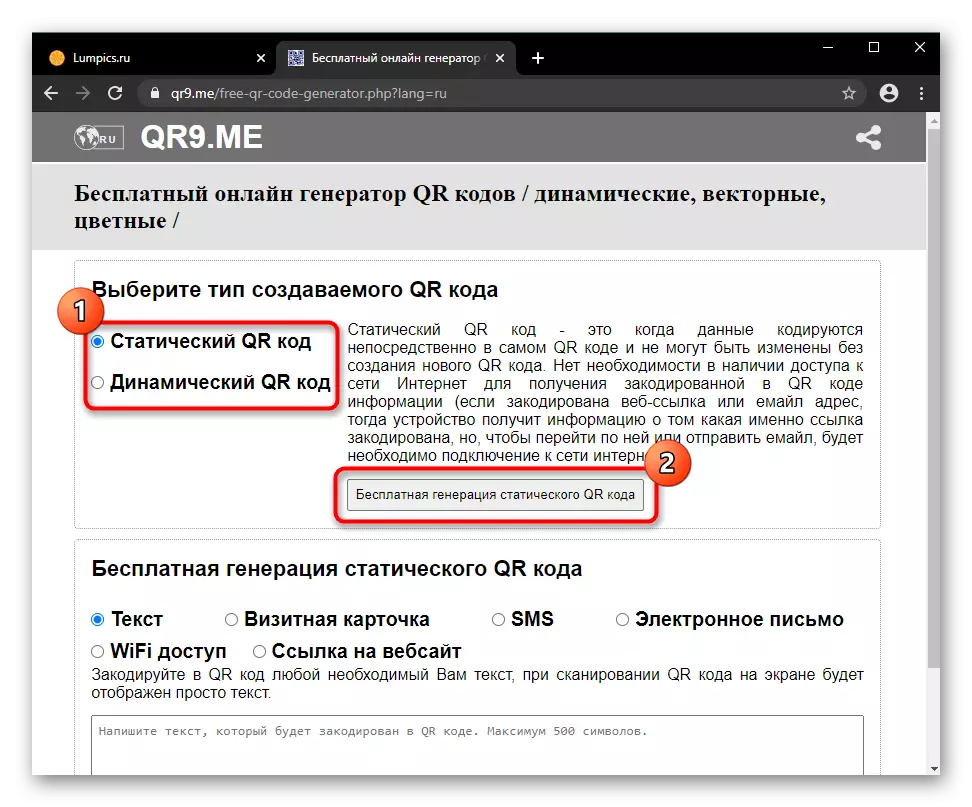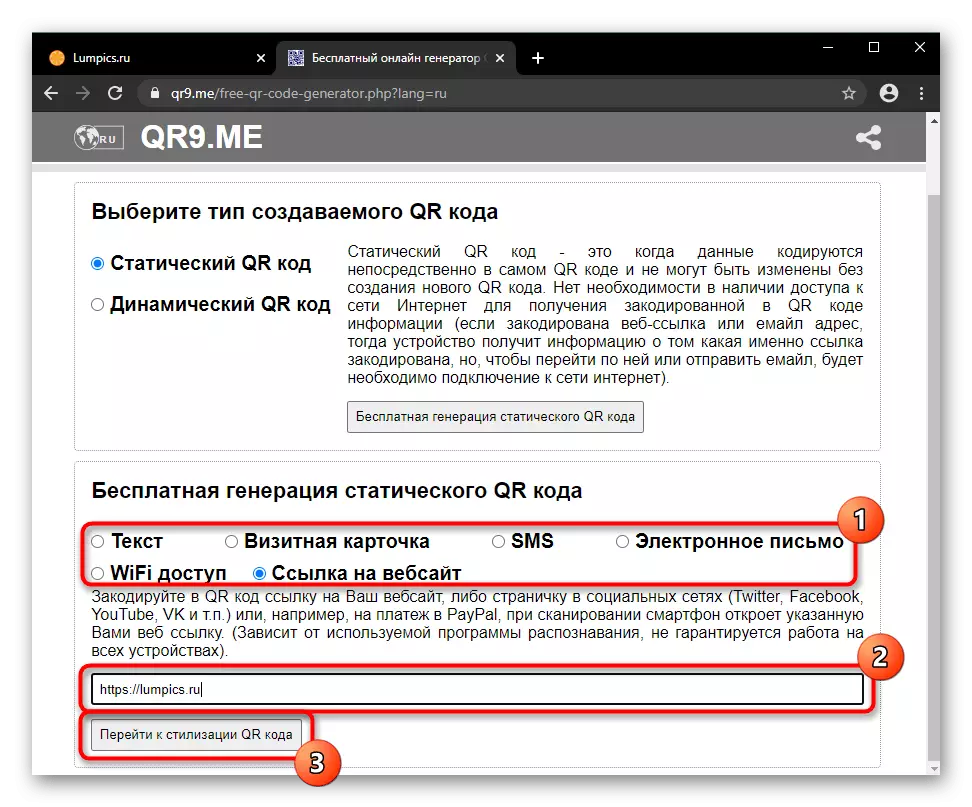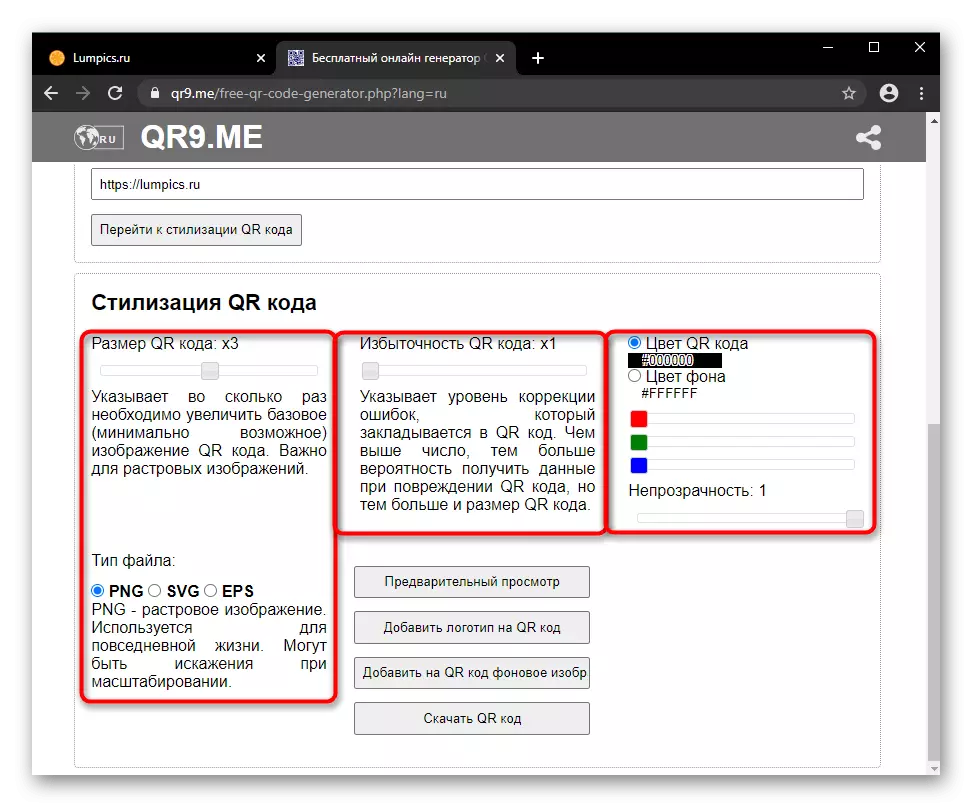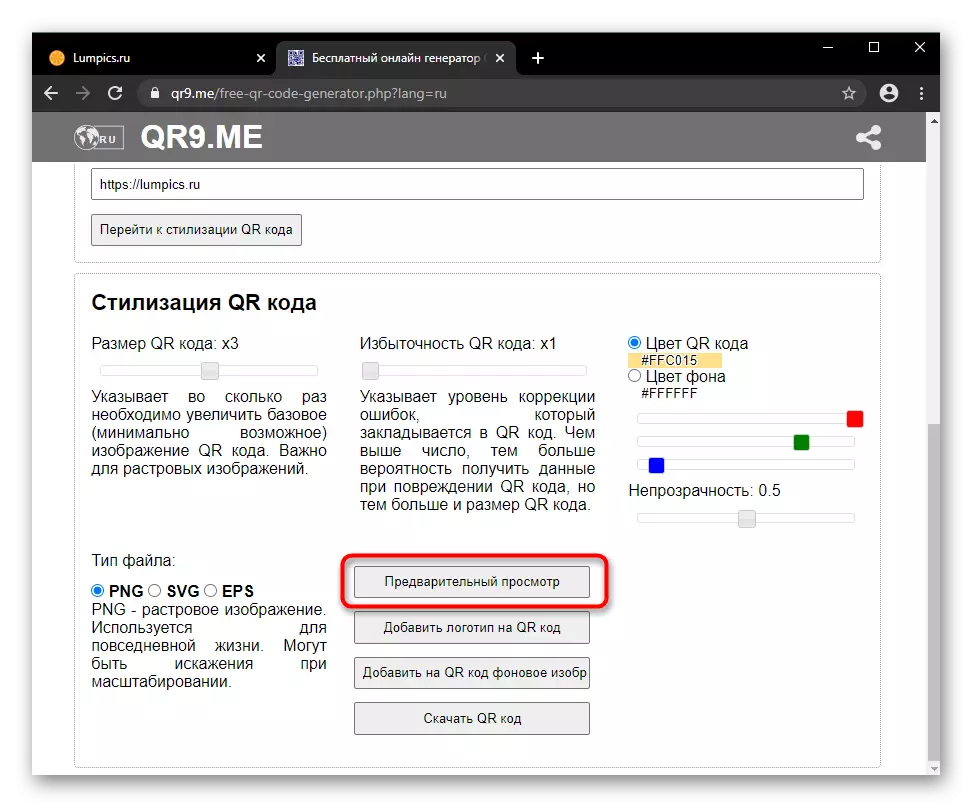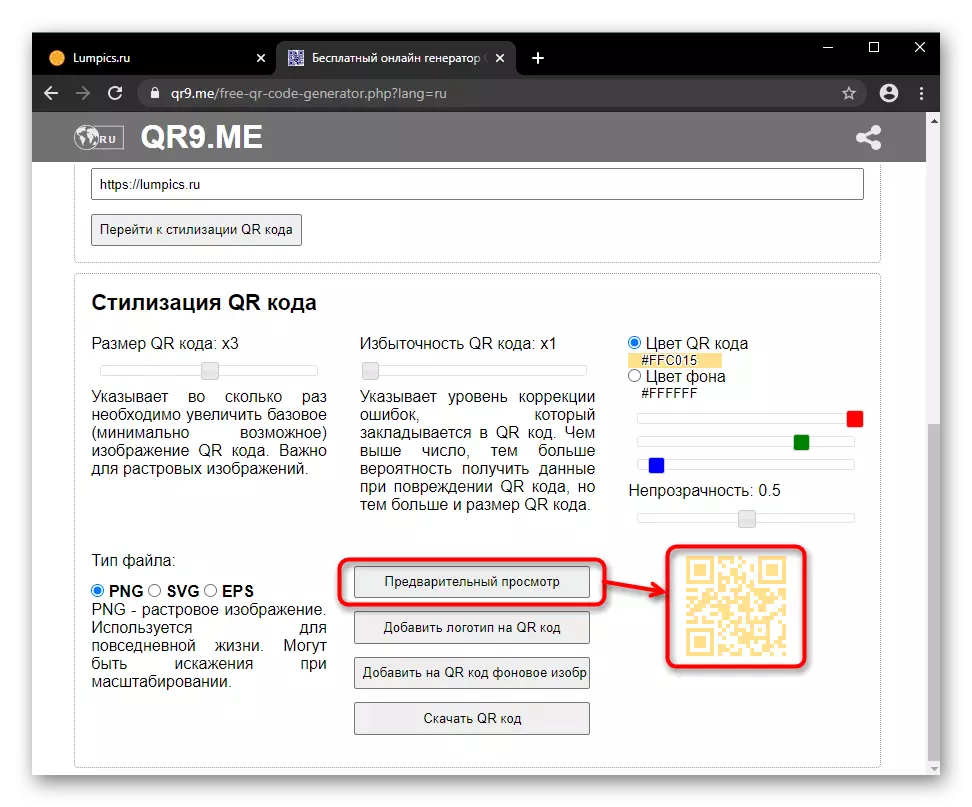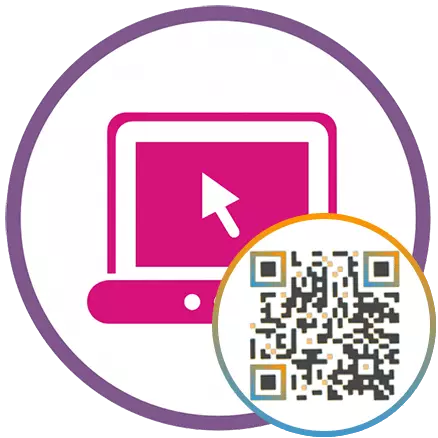
創建QR碼後,請務必通過可以閱讀它的應用程序檢查它。建議使用不同的測試軟件。
方法1:QR碼生成器
首先考慮QR碼生成器網站,在那裡您可以非常快速地為特定用途創建QR碼,並在方便的擴展中下載。它不同於其他可能創建加密貨幣比特幣的代碼。該文件可用於保存JPG和SVG / EPS,也支持鏈路生成。
轉到QR碼生成器網站
- 首先,指定條形碼將適應的類別。沒有註冊允許使用除:Facebook,PDF,MP3之外的任何人。值得注意的是,要獲得一些擴展功能,我們將在下面告訴我們,您還需要創建一個帳戶。因此,如果您需要以下一些主題,請立即通過此過程。
- 填寫一個或多個字段。如果插入鏈接,最好從地址欄複製它或手動指定站點協議:http://或https://。沒有特別的筆記來填補剩下的表格。一切都準備就緒後,單擊“創建QR碼”按鈕。
- 在這裡,如果您有足夠的經典黑白矩陣條形碼,您可以立即下載結果。擴展JPG可用於所有用戶,如果您需要SVG / EPS中的矢量圖像,則必須註冊。
- 我們還將另外考慮自定義過程,第一步將添加幀。例如,適用於那些希望將QR碼嵌入網站的人,並且不希望使用HTML / CSS / JS分配此單元,繞過生成的代碼或圖片的功能。
- 幀的存在不會阻止代碼的可讀性,但略微增加了文件的最終權重。
- 部分“形狀和顏色”允許您更改塊的形狀和整個條形碼的顏色,在此處的詳細設置這些參數,ala,no。同時框架也將將顏色更改為所選的顏色。
- 在“徽標”中,用戶可以通過將他的公司的徽標放在中心的標識來上,給出唯一性。有兩個選擇它將如何看,它們是在縮影瓷磚上呈現的。要下載,請單擊“上載自己的鏈接”,然後通過“Explorer”選擇圖像。 TRUE,您需要在網站上註冊。
- 請注意,徽標的添加有時會影響QR碼的可讀性,因此請務必在工作容量上檢查。
- 現在它仍有待下載文件(我們已經在步驟3中講述了它)或通過單擊使用角括號的按鈕複製到它的鏈接。
- 代碼將在HTML中,並應對它,您可以輕鬆地將條形碼集成到您的網站上。
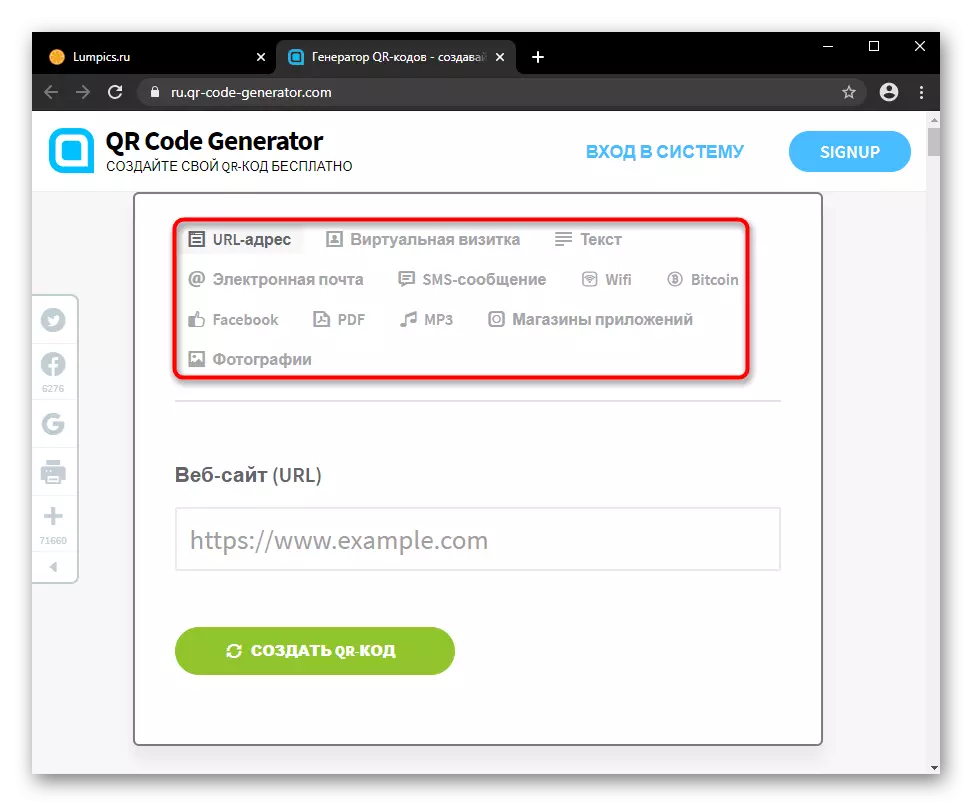
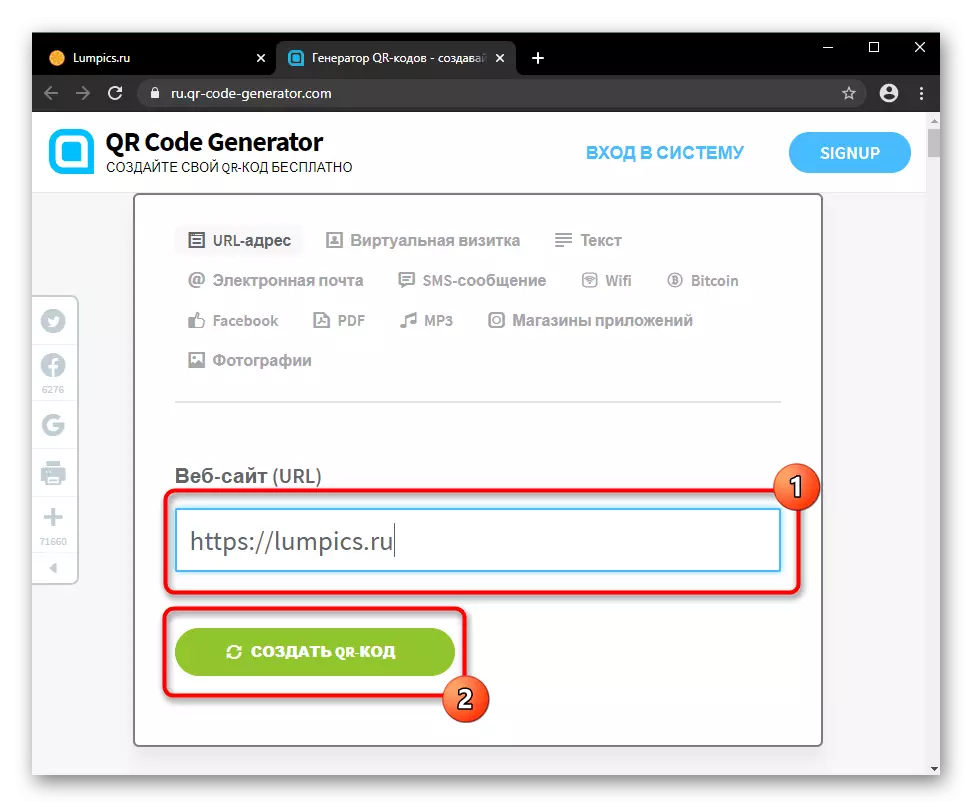
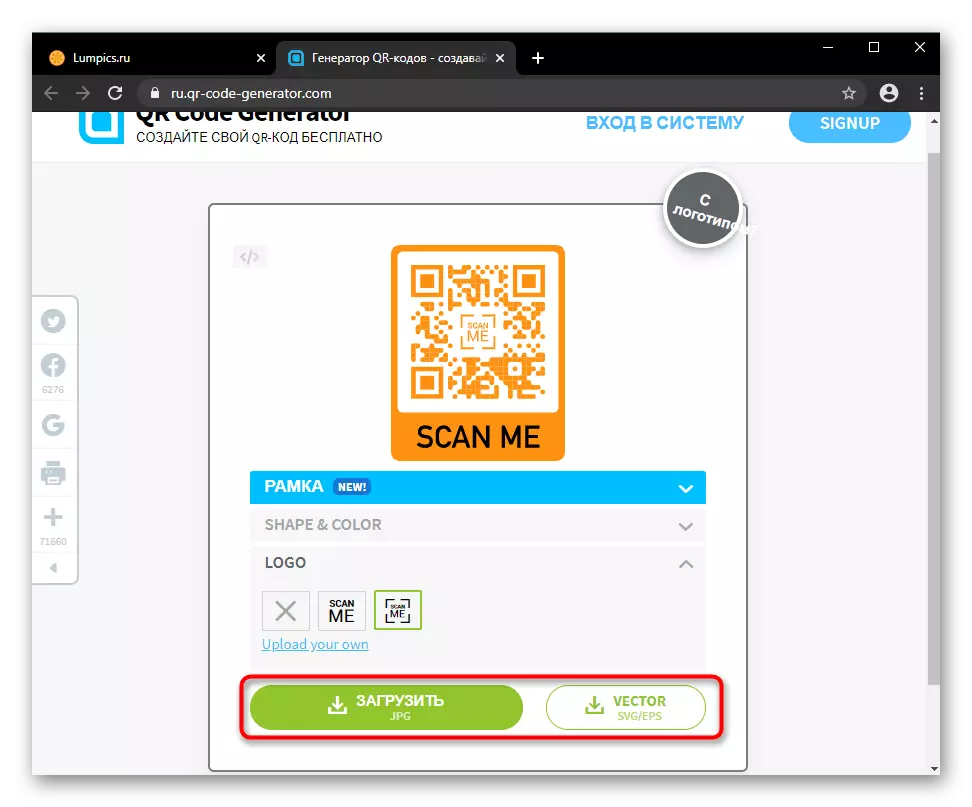
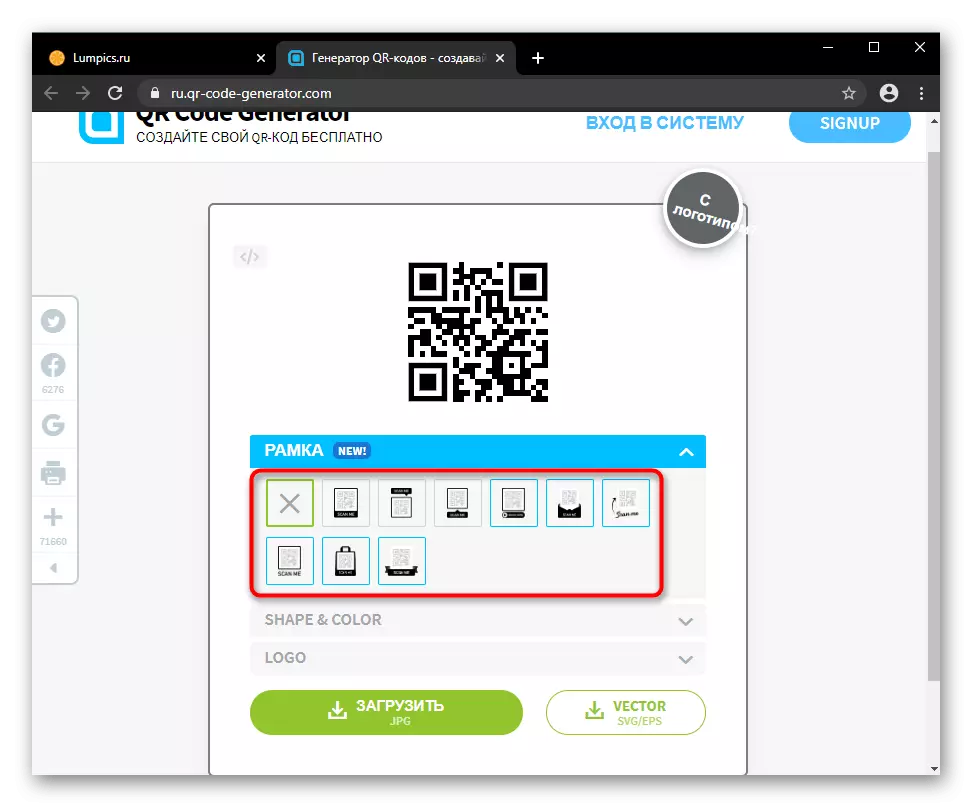
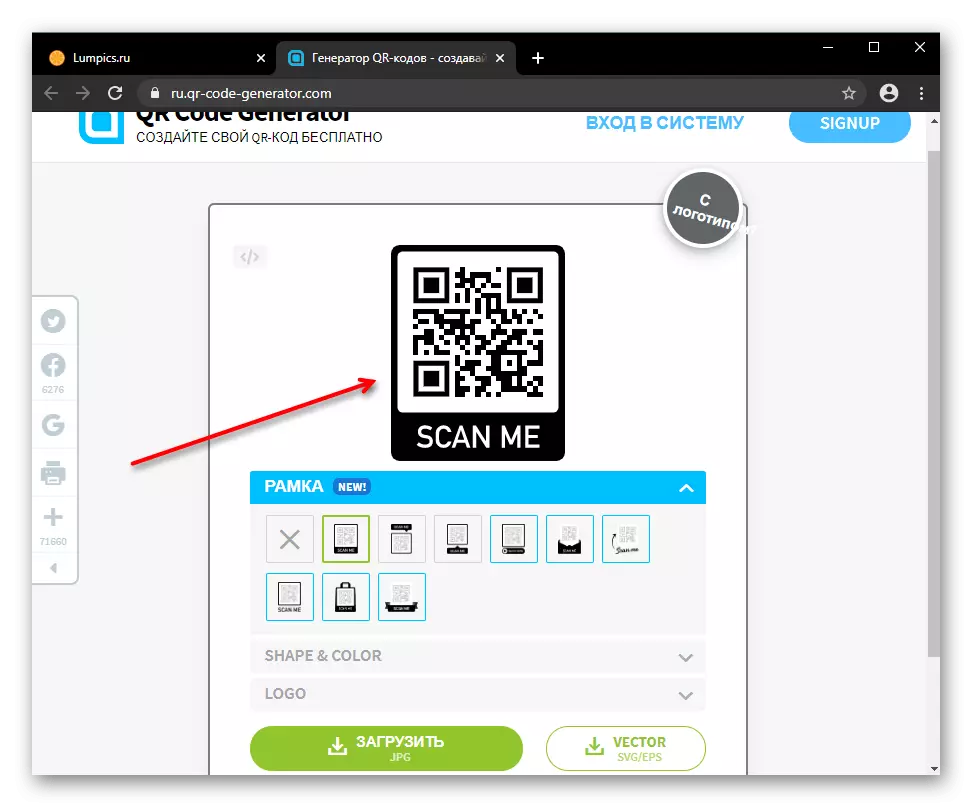
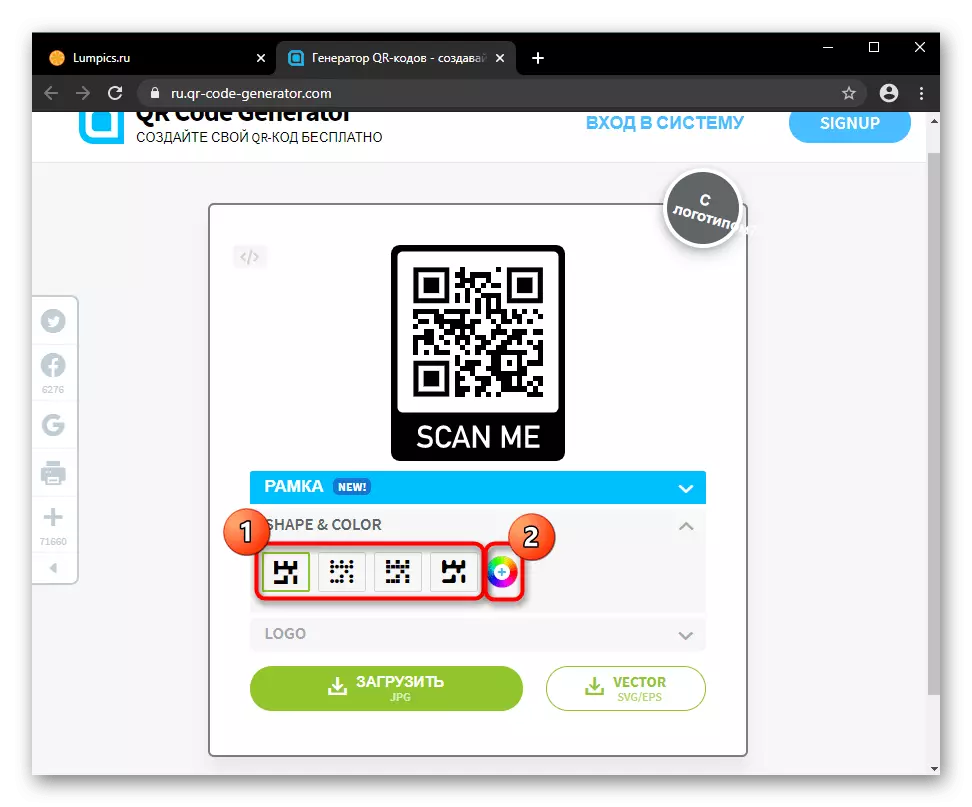
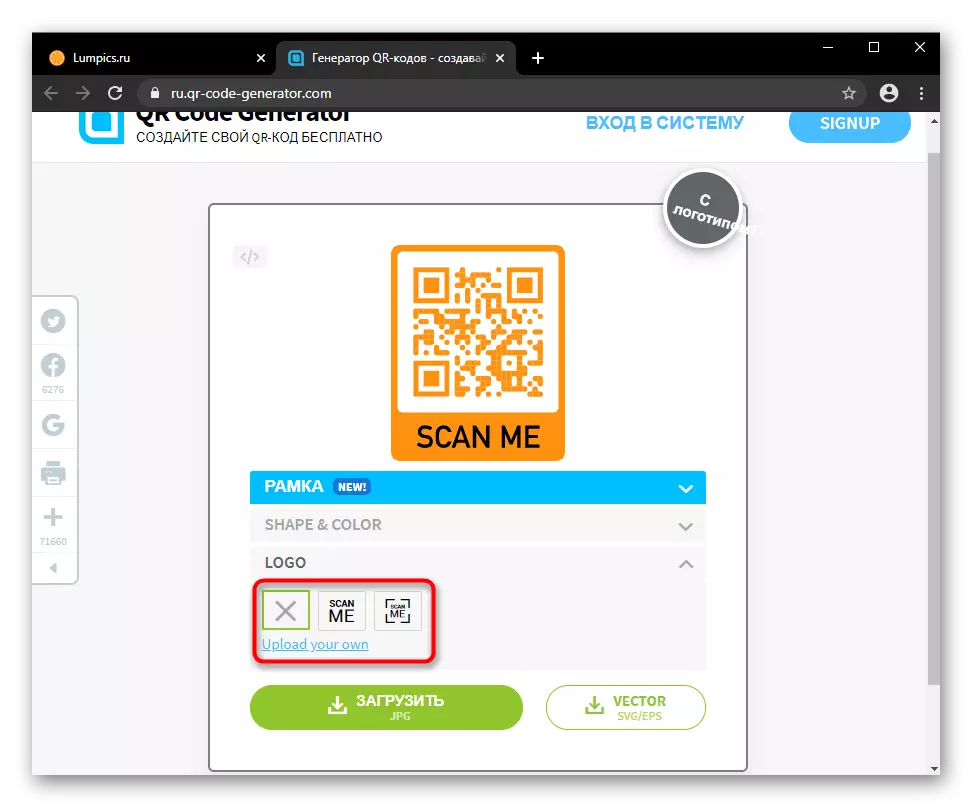

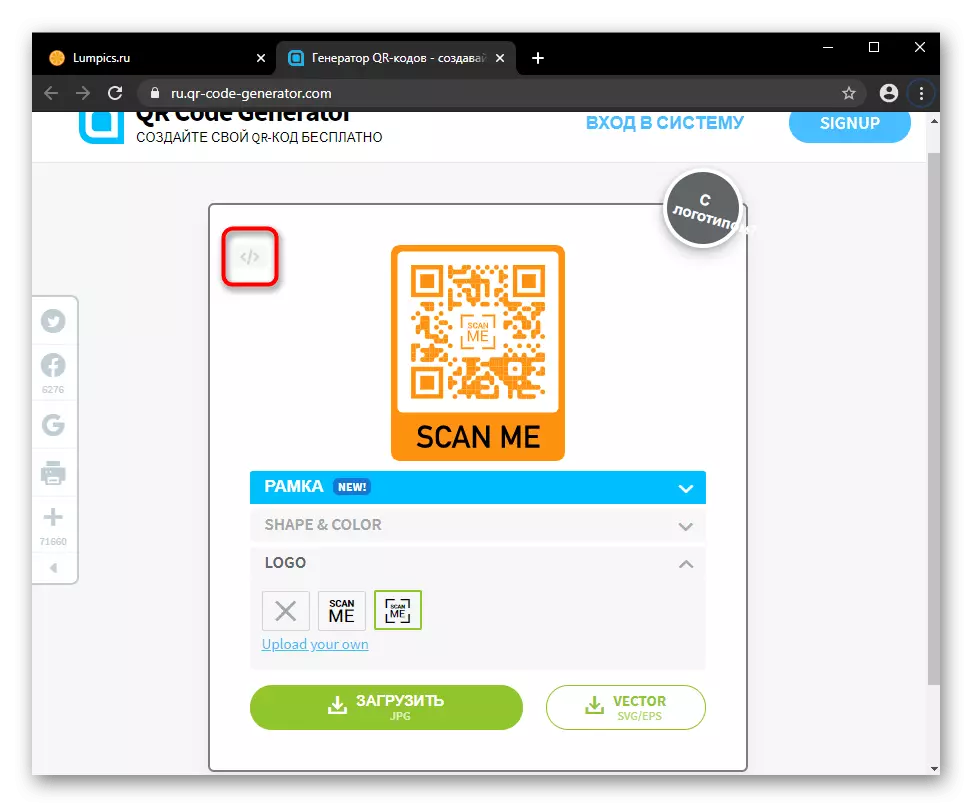
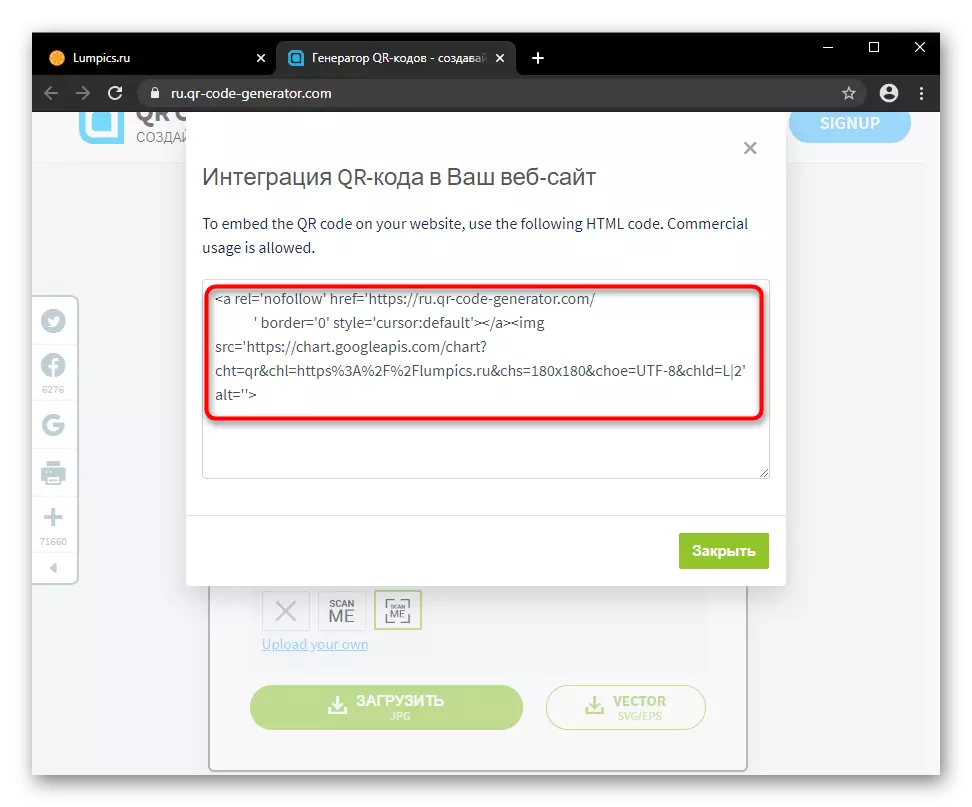
方法2:免費在線QR碼生成器
下一個站點不是如此現代的界面,但知道如何優化QR碼,它不會使前一個服務。此外,可以創建動態代碼,其優點是能夠編輯內容而無需重做圖片本身。但是,應該記住,掃描這樣一個代碼的人必須有一個可以訪問互聯網的設備,否則無法考慮內容。由於此選項享受不那麼受歡迎,並且原則上沒有靜態QR碼不同,因此我們不會單獨考慮它。
轉到網站免費在線發電機QR碼
- 選擇正在創建的代碼類型,然後按“自由生成靜態(動態)QR碼”按鈕。靜態的選擇,允許任何人創建,但動態,將有可能通過所支持的服務之一登錄。這是必要的,以便除了您之外沒有人可以更改圖像中加密的信息。
- 指定創建條形碼的類別。它們在這裡比過去的網站少,特別是字符數量有一些局限性。但是,太多字符使得代碼難以閱讀。在編碼參考時,還需要指定協議(http://或https://)。填寫現場,單擊“轉到風格QR”按鈕。
- 簡要介紹,但可理解的說明應用於風格化工具,因此沒有必要進一步解釋任何內容。工具本身並不是很多。
- 要了解當前的QR碼看起來像什麼,請單擊“預覽”。在每個參數的每次更改後都必須執行此操作。
- 圖像將顯示在右側而不重新啟動頁面。
- 現在可以更容易編輯其大小和冗餘,設置擴展,調整代碼的顏色,以及背景顏色和透明度。為了不使用調節器進行顏色設置,請單擊“顏色十六進制代碼”並輸入新的。
方法3:奶油保
最靈活的所有代表在線服務。它允許您用不同的工具體格化條形碼,從而突出唯一且明顯的靜態QR碼。
去Farmbee網站
- 根據要編碼的信息選擇條形碼類型。下面,出現填寫案例所需的一個或多個字段。正如我們所說,指出鏈接,請務必用協議複製或註冊,這是重要的(http://或https://)。最後,單擊獲取代碼的按鈕。
- 將打開“編輯器”窗口。首先,建議配置圖片的大小,最終應該使用滑塊或輸入確切數。然後,在類別之間交替更改類別(右上角)。
- 在“模板”中,如果沒有願意做某事,有幾個方坯可以應用。這裡用戶可以保存他的個人資料,詢問他的名稱並單擊“確定”。
- 在“顏色”中,模板的顏色從頭校正或調整(即,當代碼的所有部分都是普通黑色時)。單擊窗口,顏色為約為所需的窗口。如果調色板不方便,請使用與收穫的彩色伽瑪一起使用的在線服務(此處插入六角形值)。如您所見,編輯了兩種顏色 - 有必要創建漸變。它們之間的按鈕設置了丟棄陰影的方向,默認情況下,此參數已關閉。
- 作為自我淘化的替代方案,該服務提供了一個名為“驚喜我”的發電機。按下按鈕多次,直到您在您的意見中選擇一個有趣的選項。在這種情況下,一些元素總是可以稍微可調。
- 在“形狀”選項卡上,將滑塊移動到左側和右側,選擇幾何元素的樣式,使其更清晰或舍入,更改傾斜度。
- 在“編輯”中,一次有五個工具。在這裡,您可以優化圖片並立即查看可讀性級別。
- 在這裡,您還允許在可用區域中添加/刪除代碼段(小方塊)。
- 手動你可以改變“顏色”部分中的每個人物就這樣的顏色,但另外單擊所需的代碼元素。
- 最後,還有滿足服務要求的標誌或背景負載的功能。
- 結果仍然是下載指定的格式和大小,如果不是更早完成。
- 插入代碼通過HTML,切換到“出口”的網站,調整大小,然後單擊“創建HTML代碼”按鈕。直接參考生成,HTML代碼和BB代碼。
- 鑑於創建QR碼的可能的複雜性,它必須閱讀的質量進行測試。
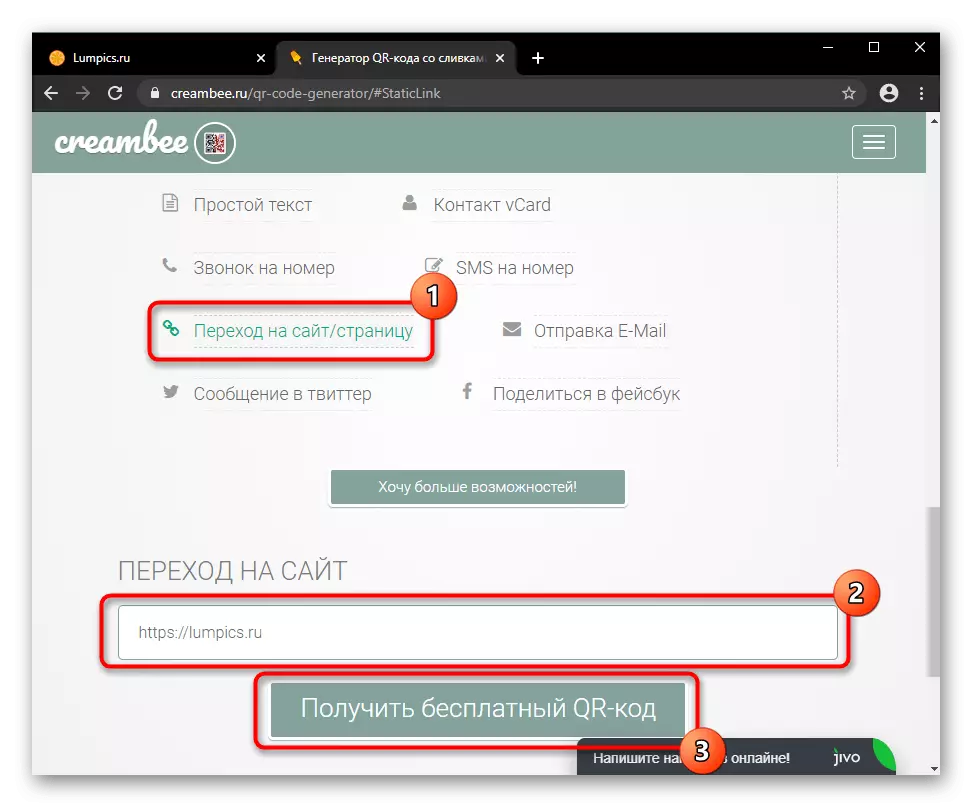
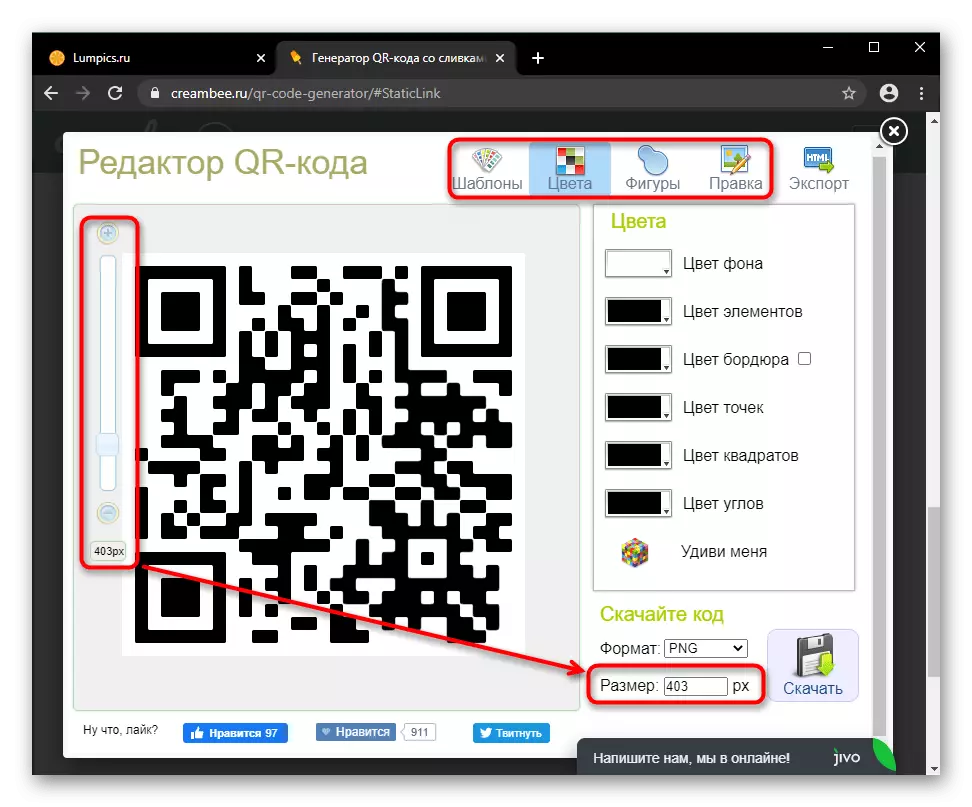
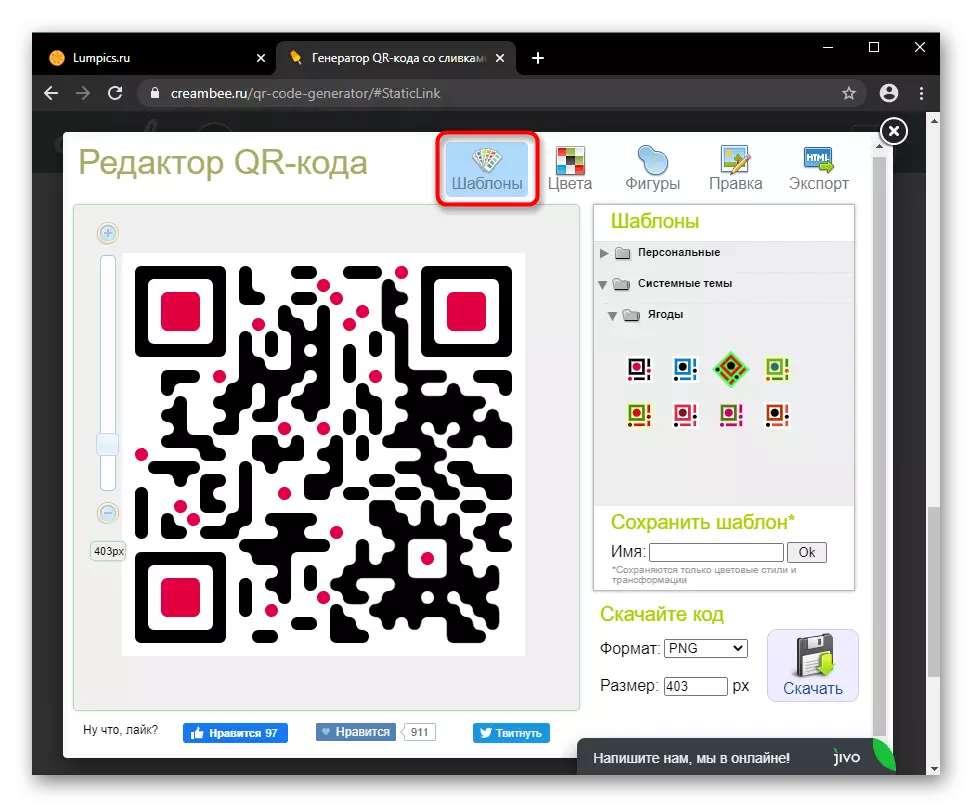
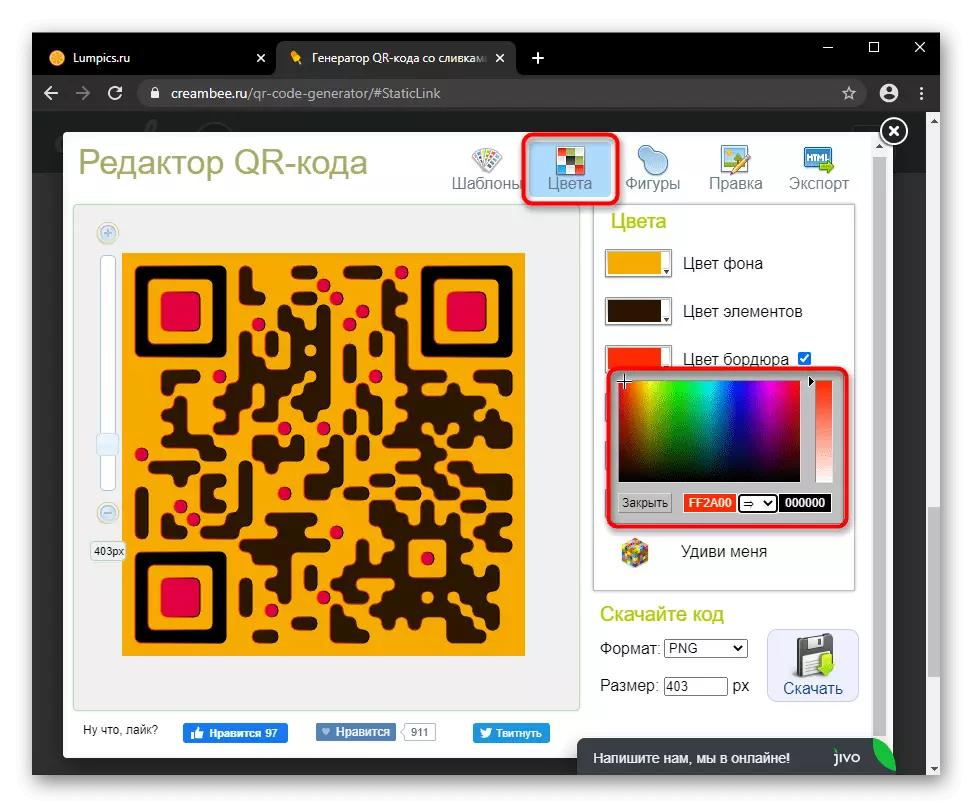
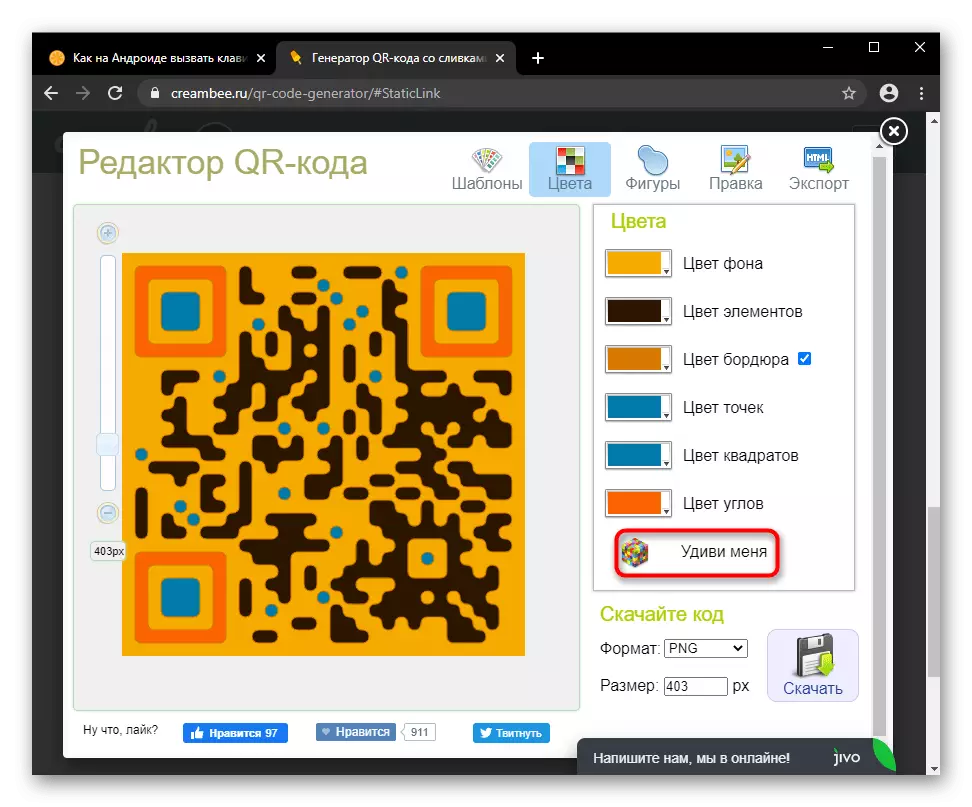
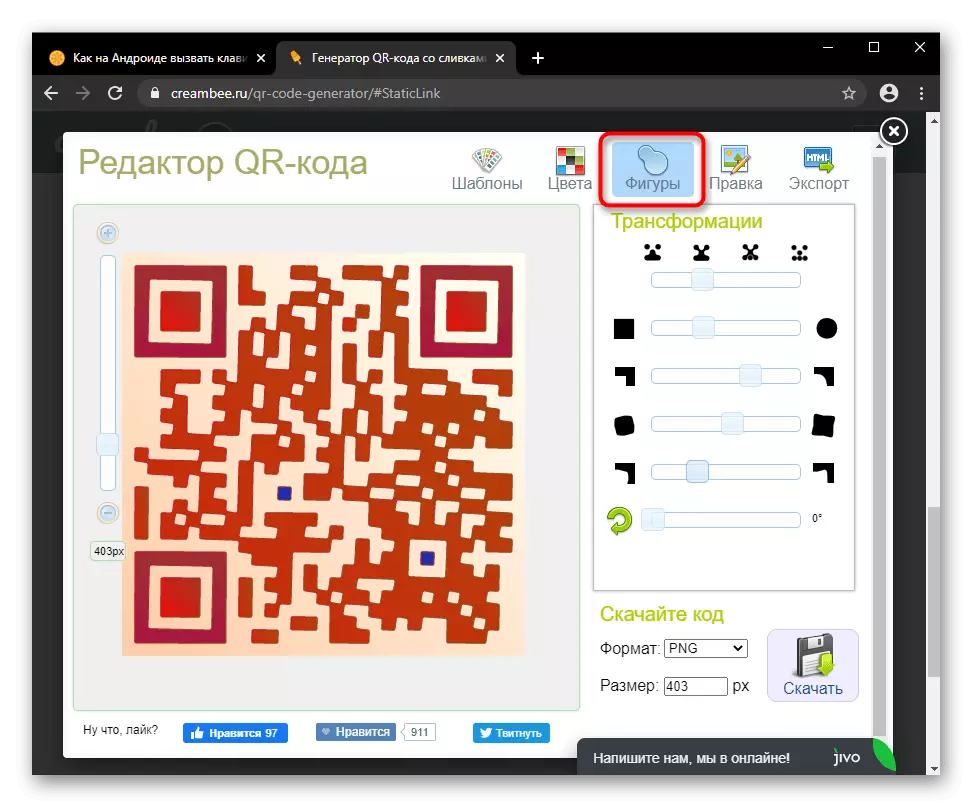
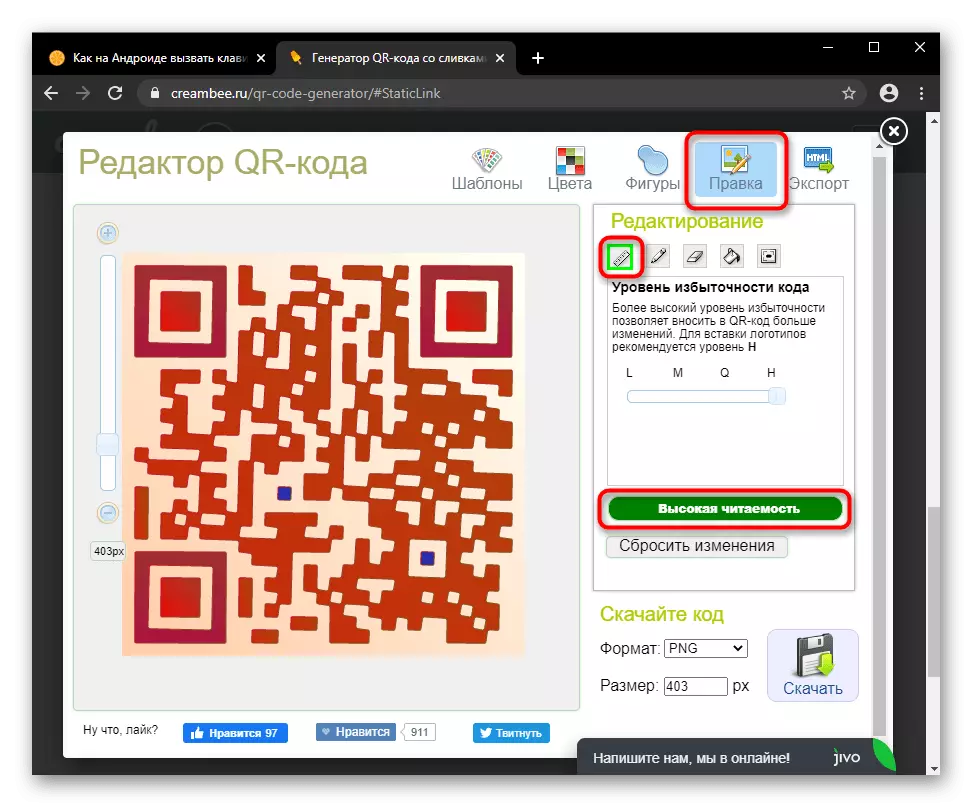
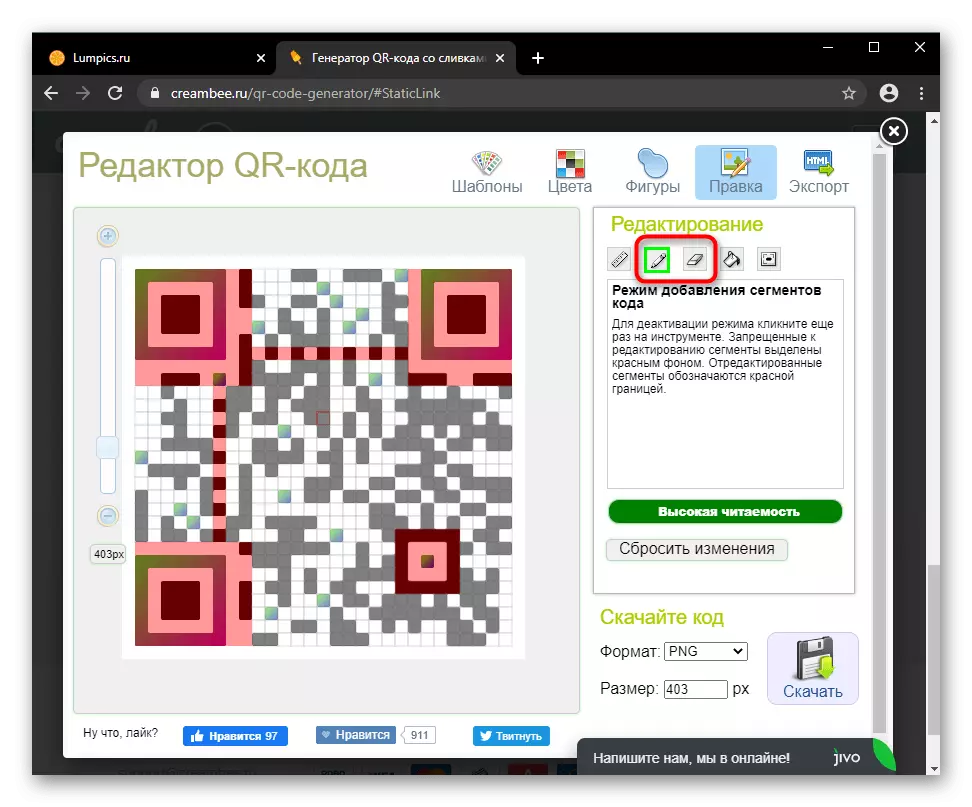
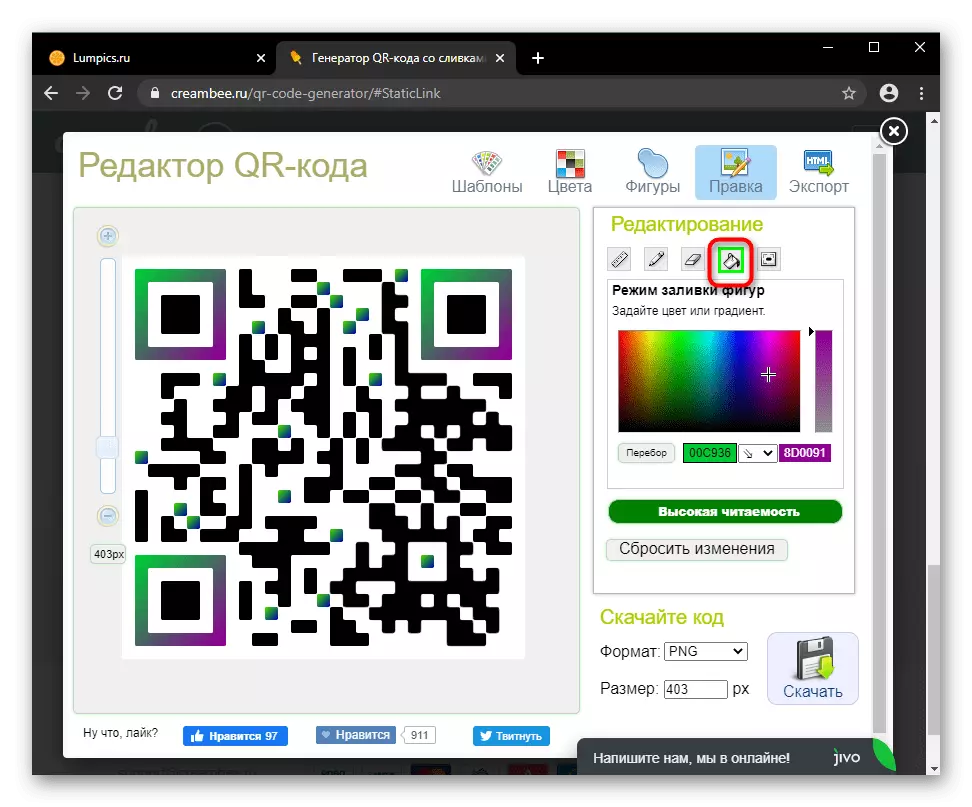
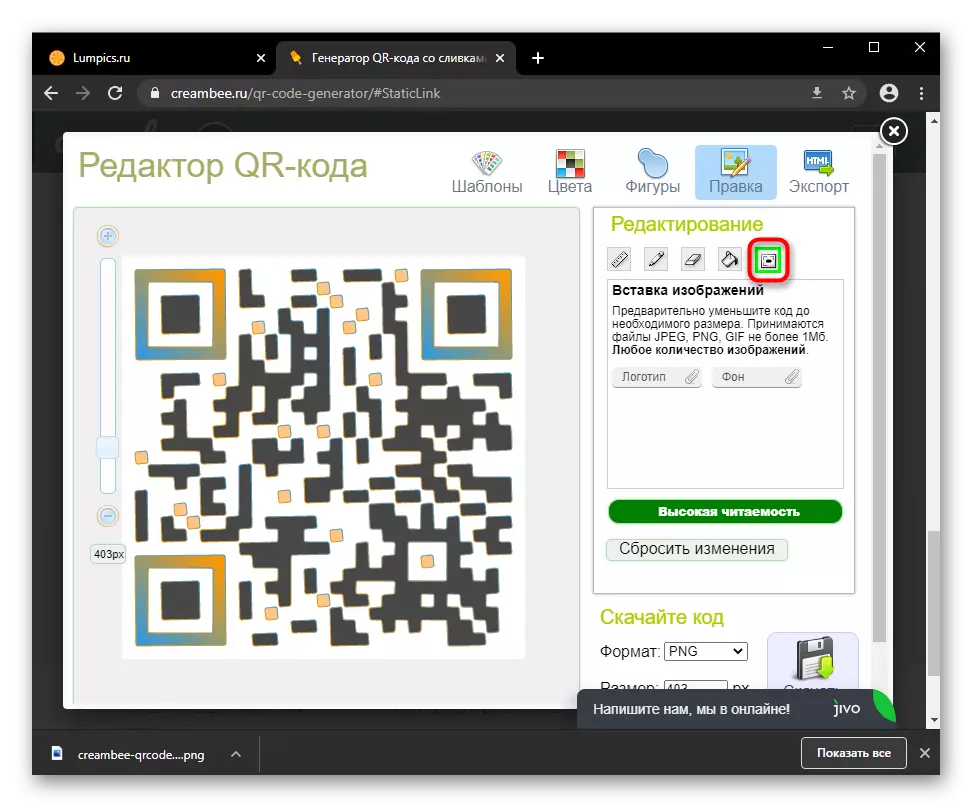
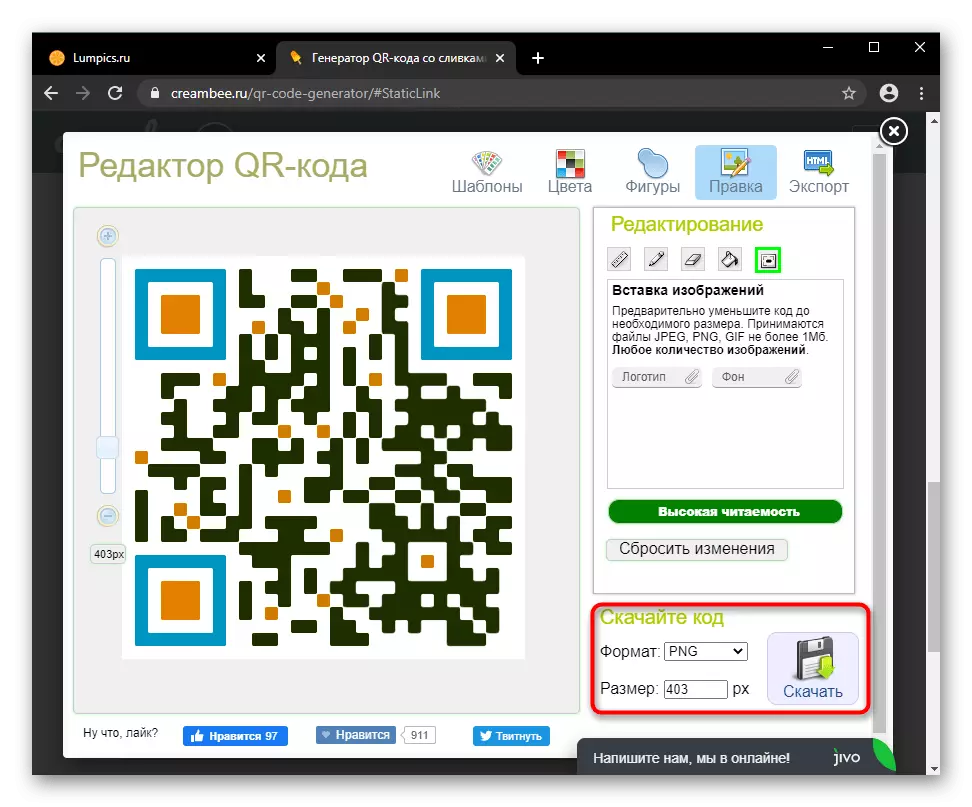
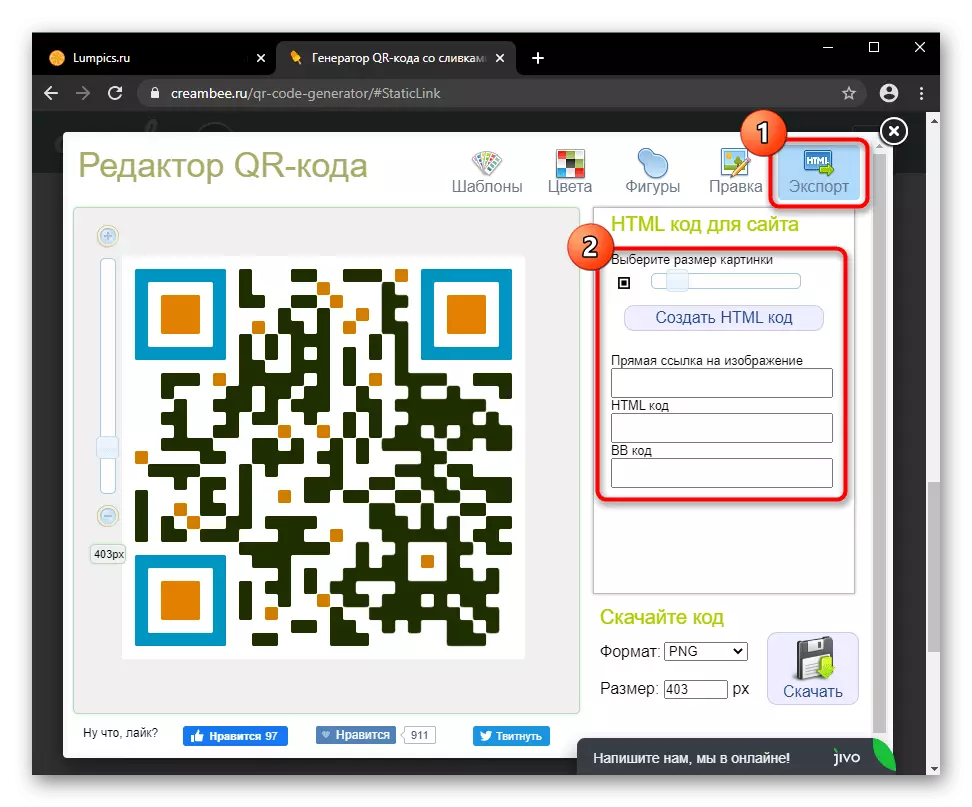
頻繁發生的QR碼,就可以訴諸使用的離線運行模式(如果沒有計劃它來創建動態選擇,當然)程序。
了解更多:程序創建QR碼